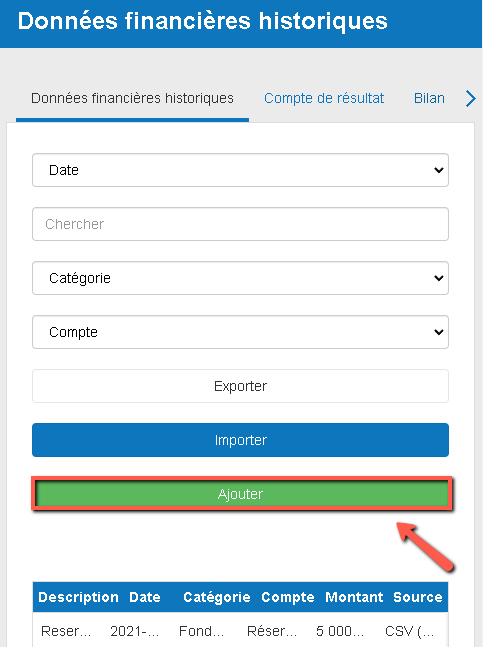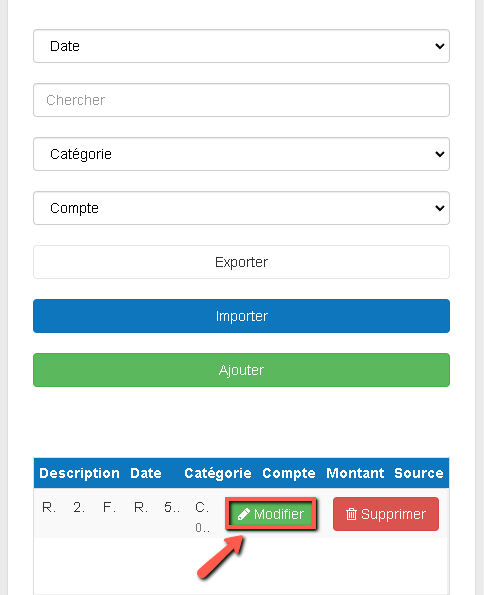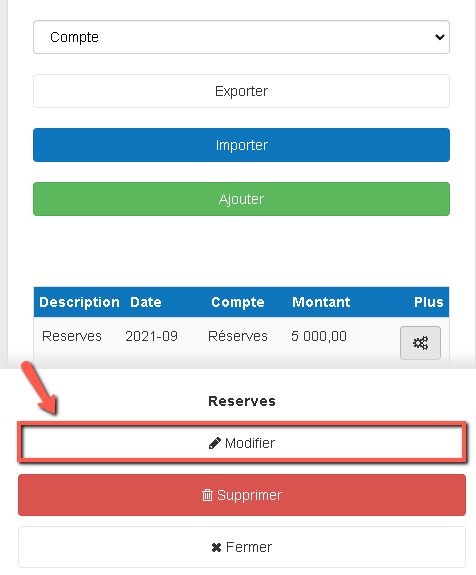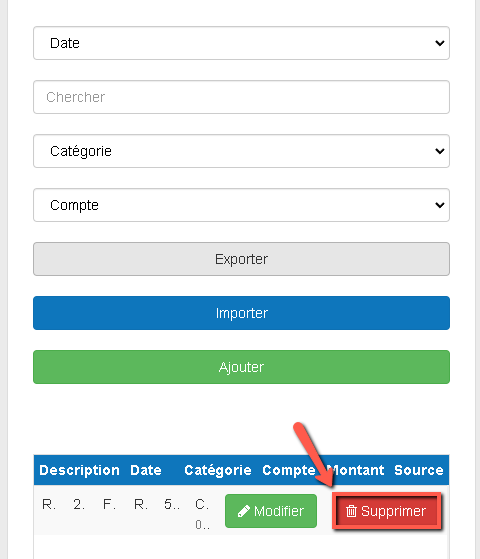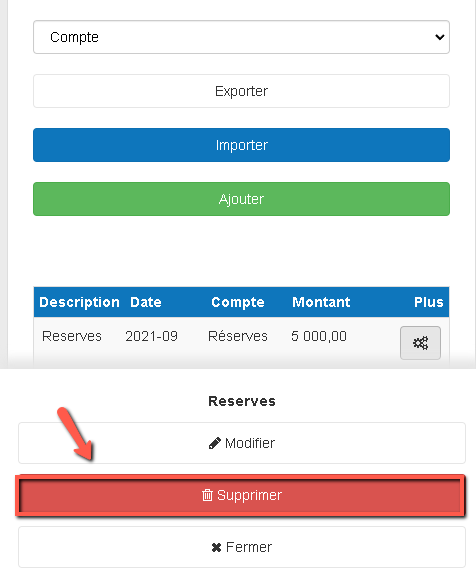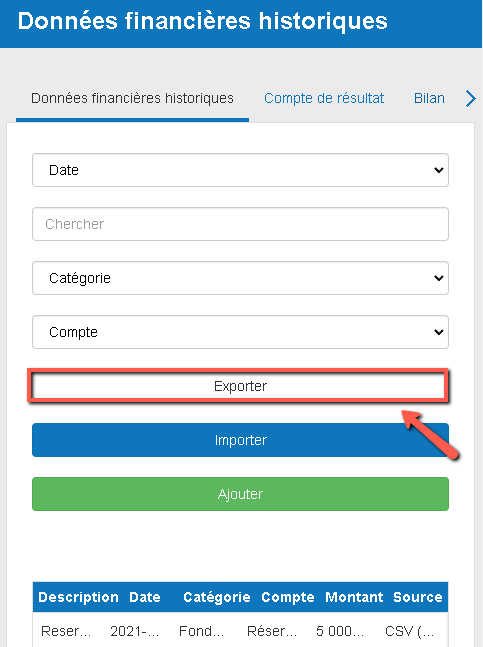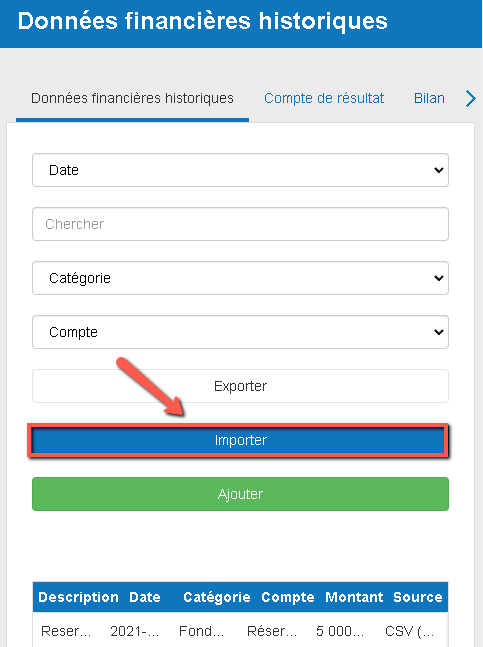Comment utiliser le module de données financières historiques ?
Cet article explique comment gérer vos données financières historiques dans le logiciel de The Business Plan Shop.
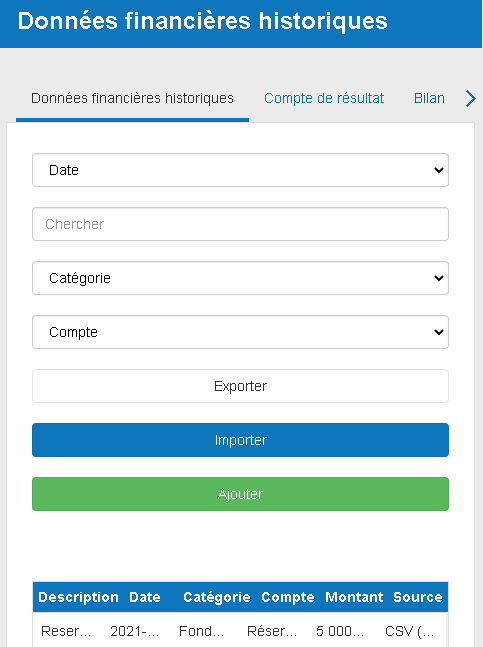
Qu'est-ce que le module de données financières historiques ?
Le module des données financières historiques vous permet d'importer et de modifier les données financières historiques de votre système comptable (ou de vos comptes de gestion) afin de les utiliser dans le logiciel.
L'importation de données financières vous permet de :
- Comparez vos prévisionnels à votre réel pour vous assurer que vous êtes sur la bonne voie pour atteindre vos objectifs
- Créer des prévisions en utilisant des données historiques comme base budgétaire
- Insérer un compte de résultat ou bilan historique dans votre plan d'affaires
- Analyser l'historique des performances financières de votre entreprise (à venir)
- Définir des indicateurs clés de performance (KPI) pour suivre les performances de votre entreprise (à venir)
Pour pouvoir importer des données financières, vous devez d'abord configurer une source de données financières dans le module de gestion des sources de données.
Comment fonctionne le module de données financières historiques ?
Données financières historiques
L'onglet des données financières historiques ne s'applique qu'aux entreprises déjà en activité. Il vous permet de visualiser, importer, modifier et supprimer des données financières historiques.
Compte de résultat
L'onglet compte de résultat peut être utilisé pour visualiser vos comptes de résultat passés (importés). Il peut afficher jusqu'à trois années de données historiques.
Vous pouvez modifier la période à afficher dans le module d'édition des détails de l'entreprise.
Bilan
L'onglet bilan peut être utilisé pour visualiser vos bilans passés (importés). Il peut afficher jusqu'à trois années de données historiques.
Vous pouvez modifier la période à afficher dans le module d'édition des détails de l'entreprise.
Commentaires et notes
L'onglet commentaires et notes vous permet d'écrire des notes importantes sur vos données financières qui peuvent s'avérer utiles à un stade ultérieur. Ces notes peuvent rester privées ou être partagées avec d'autres utilisateurs.
Questions fréquentes (FAQ)
Il y a deux façons d'ajouter des données financières historiques dans le logiciel :
- Ajouter manuellement des données
- Importer des données (voir la FAQ sur l'import de données ci-dessous)
Assurez-vous d'avoir configuré une source de données financières CSV dans l'application module de gestion des sources de données, car les données ne peuvent être ajoutées que manuellement sur une source de données CSV.
Pour ajouter des données financières historiques :
- Tout d'abord, cliquez sur le bouton "Ajouter" au-dessus du tableau
![ajouter une source de données financières historiques dans le logiciel de la boutique de plans d'affaires]()
- Vous verrez alors apparaître une fenêtre vous permettant d'entrer vos données
- Vous devrez remplir la date, la catégorie, le compte, la description et le montant
- La date sera la date à laquelle les données ont été inscrites en comptabilité ou comptes de gestion
- Les valeurs possibles pour les champs catégorie, compte et description dans leurs listes déroulantes respectives dépendent du plan comptable que vous avez configuré pour la source de données financières CSV dans le module des sources de données
- Le montant sera la valeur inscrite en comptabilité ou dans vos comptes de gestion
- Appuyez sur le bouton de sauvegarde et attendez la notification confirmant l'ajout des données financières historiques
Note
Vous ne pouvez avoir qu'une seule valeur par compte et par période. Si vous essayez d'entrer deux valeurs pour la même période, vous recevrez un message d'erreur vous demandant de modifier la valeur de l'entrée existante à la place. Pour ce faire, veuillez vous référer à la question ci-dessous.
Par défaut, les chiffres doivent être saisis en positif. Par exemple, une dépense de 1 000 ne doit pas être saisie avec des parenthèses ou un signe négatif.
Notez que vous ne pouvez modifier que les données financières liées à une source de données financières CSV, car la valeur des champs importés automatiquement par le biais des API ne peut être modifiée.
Vous pouvez cependant soit :
- Désactiver l'importation de champs spécifiques dans le module d'édition de la source de données afin que ces valeurs ne soient jamais importées
- Ajustez les valeurs en configurant une source de données financières CSV qui peut être utilisée pour remplacer les valeurs dans votre logiciel de comptabilité
Si vous êtes sur ordinateur :
- Tout d'abord, utilisez les filtres situés au-dessus du tableau pour localiser les données que vous souhaitez modifier
- Passez votre curseur sur cette ligne. Un bouton d'édition apparaît alors
- Cliquez sur le bouton d'édition et modifiez la valeur dans la fenêtre modale (cf. “Comment ajouter des données financières historiques ?” pour une explication des champs disponibles)
![modifier mes données financières historiques sur le bureau]()
- Appuyer sur enregistrer
Si vous êtes sur mobile :
- Tout d'abord, utilisez les filtres situés au-dessus du tableau pour localiser les données que vous souhaitez modifier
- Cliquez sur le bouton "Paramètres" à la fin de la ligne. Un bouton d'édition apparaît alors
- Cliquez sur le bouton d'édition et modifiez la valeur dans la fenêtre modale (cf. “Comment ajouter des données financières historiques ?” pour une explication des champs disponibles)
![modifier mes données financières historiques sur le mobile]()
- Appuyer sur enregistrer
Informations clés :
- Seules les données CSV peuvent être supprimées - les données API ne peuvent pas être supprimées, mais peuvent être configurées de manière à ce qu'elles ne soient jamais importées ou écrasées par CSV
- Si vous souhaitez supprimer une quantité importante de données, il peut être plus facile de supprimer l'ensemble de la source de données et de réimporter des données propres. Vous pouvez également supprimer un compte spécifique dans le plan comptable pour supprimer toutes les données associées à ce compte.
Si vous êtes sur ordinateur :
- Tout d'abord, choisissez la source de données que vous souhaitez supprimer
- Passez votre curseur sur cette ligne
- Un bouton de suppression apparaît maintenant
![suppression des données financières historiques inutiles sur ordinateur]()
- Un bouton de suppression apparaît maintenant
- Cliquez sur le bouton de suppression
- Vous recevrez un message de confirmation
- Cliquez à nouveau sur supprimer
- Votre source de données devrait maintenant être supprimée
Si vous êtes sur mobile :
- Tout d'abord, choisissez la ligne pour laquelle vous souhaitez supprimer les données financières historiques
- Cliquez sur le bouton "Paramètres" à la fin de la ligne.
- Un bouton de suppression apparaît maintenant
![suppression des données financières historiques inutiles sur le mobile]()
- Un bouton de suppression apparaît maintenant
- Cliquez sur le bouton de suppression
- Vous recevrez un message de confirmation
- Cliquez à nouveau sur supprimer
- Vos données financières historiques doivent maintenant être supprimées
- Cliquez sur le bouton d'export au-dessus du tableau
![l'exportation de mes données financières historiques à partir du logiciel]()
- Le fichier sera automatiquement téléchargé au format CSV
Il existe deux façons d'importer des données financières historiques dans le logiciel :
- Ajouter manuellement des données (voir la FAQ "Comment ajouter des données financières historiques ?" ci-dessus)
- Importer des données
Pour importer des données financières historiques :
- Tout d'abord, cliquez sur le bouton d'import au-dessus du tableau
![l'importation de mes données financières historiques dans le logiciel]()
- Si vous avez configuré plusieurs sources de données financières, sélectionnez la source que vous souhaitez utiliser
- Si la source de données sélectionnée est une source de données financières CSV, choisissez le fichier que vous voulez importer.
- Le fichier doit respecter le format suivant :
- La première colonne doit contenir l'identifiant du champ d'import configuré pour la source de données (cela nous permet d'associer les données au compte correspondant)
- La deuxième colonne doit contenir la date des données au format aaaa-mm
- La troisième colonne doit contenir le montant
- Cliquez sur Importer
- Une notification confirme la réussite de l'import ou affiche un message d'erreur expliquant ce qui n'a pas fonctionné
Notez que ces articles vous aideront pour exporter vos données dans un fichier CSV depuis Microsoft Excel et exporter vos données depuis Google Sheets.
Afin de pouvoir importer votre liasse fiscale au sein de The Business Plan Shop, notre équipe a mis au point une feuille standard où vous pouvez remplir les champs correspondant à votre liasse.
Nous vous expliquons comment la remplir et l'importer au sein du logiciel pour que vos données financières historiques y apparaissent.
Dans un premier temps, assurez-vous d'avoir choisi le format des états de sortie "normes françaises" pour votre entreprise (cet article explique comment faire) afin que notre logiciel génère le bon plan comptable pour votre source de données financière.
Ensuite, ajoutez une source de donnée financière au format CSV afin de générer le plan comptable. Si vous aviez créé votre source de donnée financière avant de configurer le format des états de sortie de l'entreprise sur normes françaises, il faudra la supprimer et la recréer afin d'avoir le bon plan comptable.
Rendez-vous sur ce fichier Google Sheets et cliquez sur Fichier puis sur Créer une copie (assurez-vous d'être connecté à votre compte Google ou vous ne pourrez pas effectuer la copie).
Dans la copie du fichier, rendez-vous dans l'onglet "Saisie Liasse Fiscale" et remplissez uniquement les champs surlignés en jaune. Vos chiffres apparaîtront automatiquement dans l'onglet "Export Liasse Fiscale".
Une fois que vous avez rempli vos données, téléchargez la feuille "Export Liasse Fiscale" au format .csv en vous rendant dans "Document" en haut à gauche de l'écran.
Suivez les instructions de la FAQ "Comment importer mes données financières historiques ?" ci-dessus pour importer le fichier CSV.
Notez que ces articles peuvent vous aider pour exporter vos données dans un fichier CSV depuis Microsoft Excel et exporter vos données depuis Google Sheets.
Allez plus loin avec The Business Plan Shop
Cet article vous a-t-il été utile ?